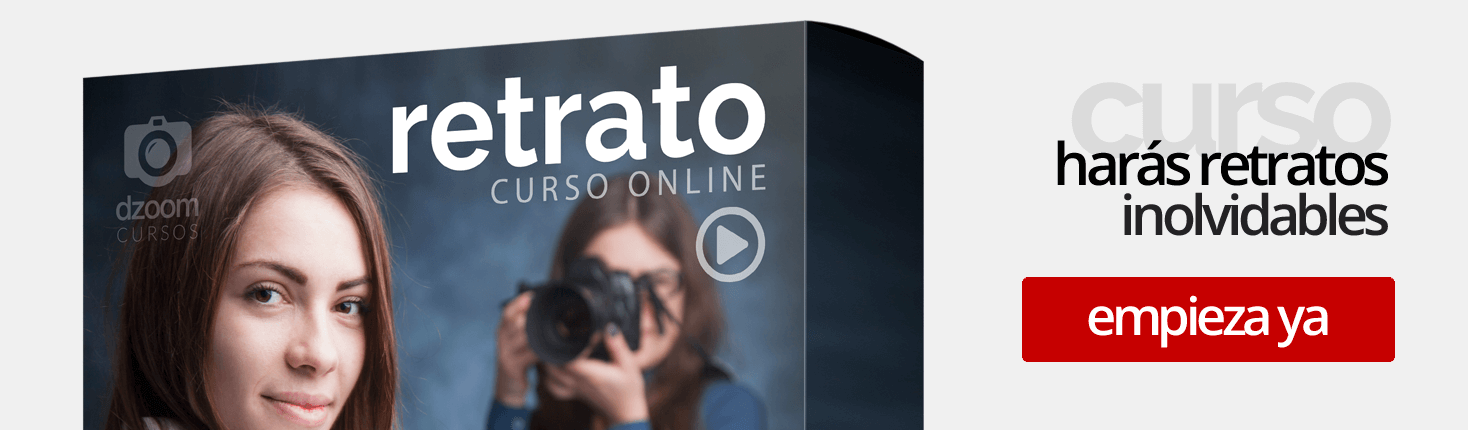El balance de blancos es uno de los primeros pasos que deberías dar si estás realizando ajustes de algún retrato. Existen diferentes modos de hacerlo, pero hay veces que no dispones de referencias en la propia foto o que incluso la calibración de tu monitor o el entorno de trabajo puede jugarte malas pasadas. En este artículo te explico un método infalible para realizar ajustes en el balance de blancos de tus retratos: el método numérico por CMYK. ¿Quieres saber cómo funciona?
Un método efectivo en cualquier entorno
Cuando estás haciendo retratos en un entorno controlado, uno de los métodos más seguros para disponer de buenas referencias es el uso de una tarjeta de blancos.
El problema es que hay ocasiones en las que el entorno no está tan controlado o simplemente no dispones de una. Y el problema se puede agravar cuando el entorno en el que estás haciendo las fotos tiene claras dominantes que afectan profundamente a la temperatura del color de tus fotografías.
La ventaja del método de ajuste por valores de CMYK es que funciona perfectamente en cualquier situación, ya que el criterio de aplicación es el valor teórico de los colores CMY (Cian, Magenta y Yellow) para una determinada raza o color de la piel.
Tomando referencias con el cuentagotas
Lo primero que tienes que hacer es tomar (al menos) una referencia con el cuentagotas. Para ello simplemente selecciona la herramienta de cuentagotas en Photoshop y busca un punto de la piel en las zonas más iluminadas y que, a ser posible, estén menos sujetas a cambios de tono por cuestiones externas como el calor (los carrillos, por ejemplo, son más propensos a cambiar de calor cuando estamos acalorados). La frente puede ser un buen punto de referencia.
Para evitar mediciones erroneas, al seleccionar la herramienta cuentagotas cambia el valor del valor de la muestra y elige 5x5. De este modo sabemos que Photoshop promediará los valores alrededor del punto exacto que hemos seleccionado.
Pulsando la tecla F8 o a través del menú Ventana > Información se activa la ventana que nos muestra la información del valor medido con la herramienta cuentagotas.
 Si estás trabajando en modo RGB, verás que el valor del punto fijado se muestra en RGB.
Si estás trabajando en modo RGB, verás que el valor del punto fijado se muestra en RGB.
Para poder trabajar, necesitamos ver la información en formato CMYK. El motivo es que en modo CMYK, los valores de Cian, Magenta y Amarillo son más consistentes y gracias a ello podremos tomar referencias.
Para cambiar la ventana de información al formato CMYK, pulsa con el ratón sobre el icono del cuentagotas que aparece en la información y selecciona la opción de menú correspondiente a la información CMYK.
 Una vez tengas ante tus ojos la información de los porcentajes de CMYK, vamos a tratar de conseguir unos valores que cumplan la siguiente regla numérica:
Una vez tengas ante tus ojos la información de los porcentajes de CMYK, vamos a tratar de conseguir unos valores que cumplan la siguiente regla numérica:
- El valor de Cian debería estar entre 1/3 y un 5 del valor de Magenta
- El valor de Magenta y Amarillo es muy parecido
- El Amarillo es algo más alto que el Magenta
Estos valores son válidos para pieles caucásicas. Si estás trabajando con tonalidades de piel de asiaticos o subsaharianos, la correspondencia de valroes es otra.
Ajustando el tono con la herramienta Curvas
Para corregir los valores de CMY vamos a utilizar la herramienta de curvas.
 Crea una nueva capa de curvas y comienza a jugar con cada uno de los canales por separado hasta que vayas dando con la proporción.
Crea una nueva capa de curvas y comienza a jugar con cada uno de los canales por separado hasta que vayas dando con la proporción.
Ten en cuenta que el cambio sobre uno de los canales afecta al resultado de los otros, por lo que tendrás que ir realizando ajustes sucesivos sobre los distintos canales hasta dar con unos valores que se ajusten a lo que queremos.
 Lo bueno de trabajar con las curvas en una capa es que siempre podemos editar los valores y realizar ajustes más finos si no estamos completamente satisfechos del resultado.
Lo bueno de trabajar con las curvas en una capa es que siempre podemos editar los valores y realizar ajustes más finos si no estamos completamente satisfechos del resultado.
Como ves, hay una gran diferencia entre el antes y el después. Verás que al principio te cuesta un poco hacerte con las curvas, pero una vez que hayas hecho varias pruebas tendrás un control muy fino sobre su comportamiento a la hora de realizar ajustes sobre el tono de la piel.